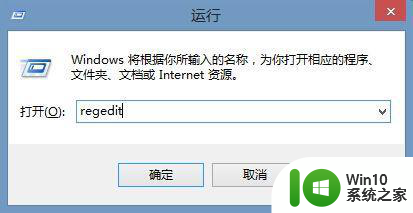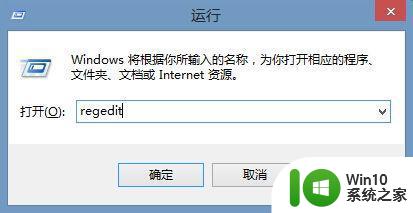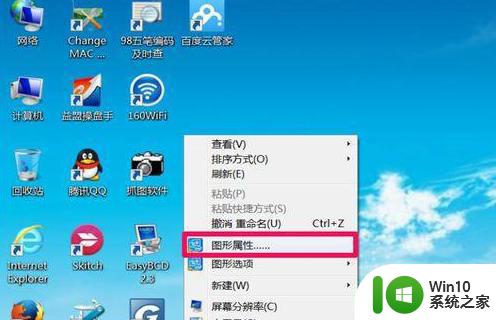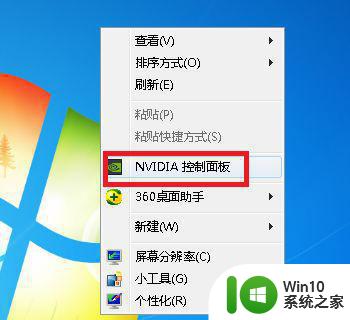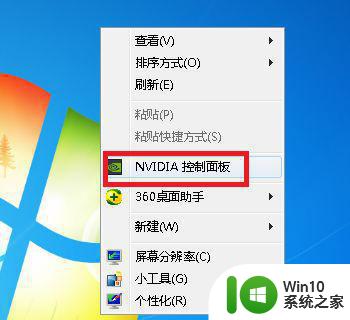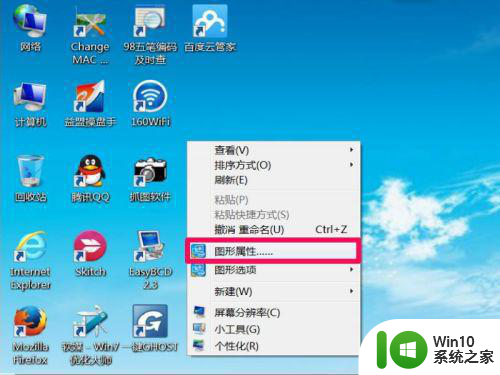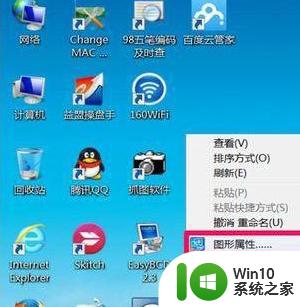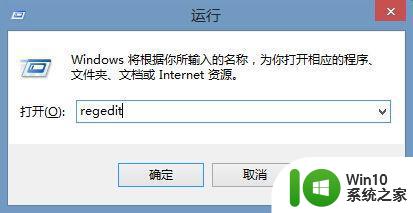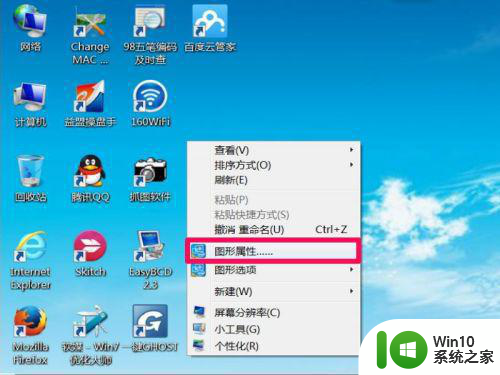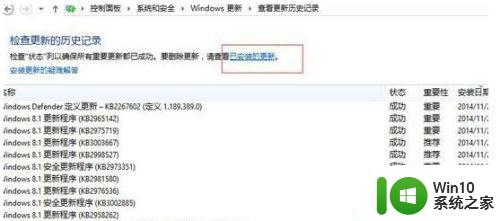win7笔记本玩穿越火线两边有黑边怎么办 win7笔记本玩穿越火线画面两边有黑边怎么调整
Win7笔记本玩穿越火线画面两边出现黑边的问题可能是因为分辨率设置不正确或是显卡驱动需要更新,要解决这个问题,可以尝试调整屏幕分辨率或是更新显卡驱动程序。通过适当的调整,可以让游戏画面充满整个屏幕,提升游戏体验。希望以上方法能够帮助您解决这个问题,让您畅快地玩穿越火线游戏。
解决方法:
1、打开笔记本电脑进入系统后,进入CF可以看到CF游戏两边会出现很宽的黑边,无法占据整个屏幕。

2、这时在电脑桌面上,按下win+R键调出运行窗口,输入regedit,点击确定,调出电脑的注册表。
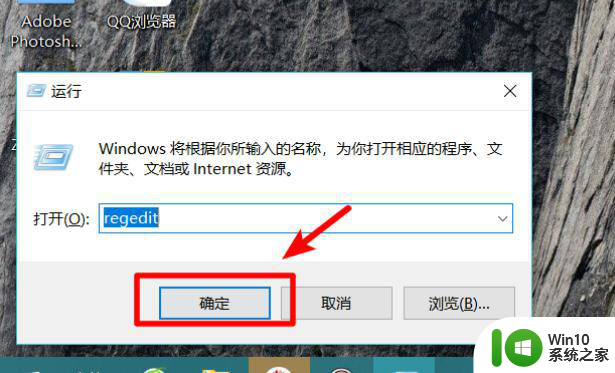
3、进入注册表编辑器,依次选择HKEY_LOCAL_MACHINESYSTEMControlSet001ControlGraphicsDriversConfiguration。
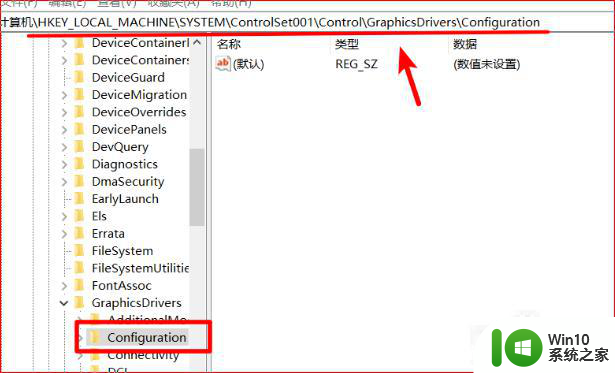
4、找到电脑注册表Configuration文件夹后,在该文件夹上右键点击选择查找。
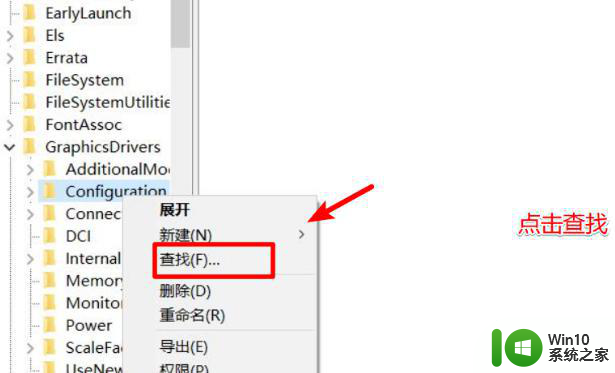
5、在查找目标中输入scaling,按下回车键或者点击查找下一个目标。
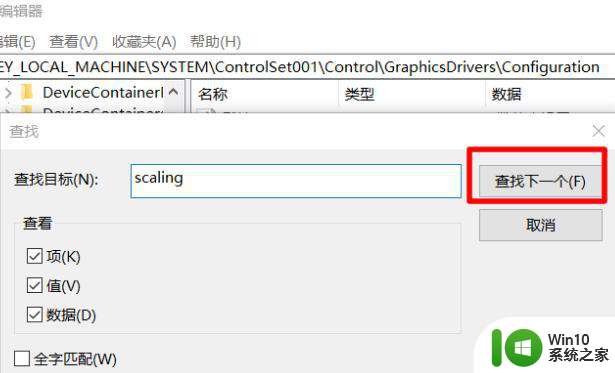
6、输入后在页面中点击该文件,将页面中数值数据从初始的4修改为3,然后点击确定。
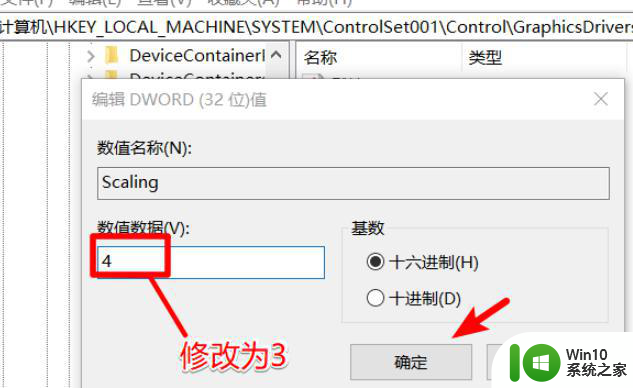
7、确定修改完毕后,关闭注册部编辑器。打开电脑中的穿越火线游戏,进入后可以看到游戏已经可以全屏显示。

以上就是win7笔记本玩穿越火线两边有黑边怎么办的全部内容,如果有遇到这种情况,那么你就可以根据小编的操作来进行解决,非常的简单快速,一步到位。